- Форматът DDS може да не е популярен и за да отворите DDS файл се нуждаете от специална програма.
- Ако искате да отворите DDS файлове във Photoshop, има приставка, която трябва да получите.
- Същото важи и ако искате да научите как да редактирате DDS файлове.
- От друга страна, други възможни опции, като отделна DDS Viewer за Windows 10.

Creative Cloud е всичко, от което се нуждаете, за да оживите въображението си. Използвайте всички приложения на Adobe и ги комбинирайте за невероятни резултати. С помощта на Creative Cloud можете да правите, редактирате и изобразявате в различни формати:
- Снимки
- Видеоклипове
- Песни
- 3D модели и инфографика
- Много други произведения на изкуството
Вземете всички приложения на специална цена!
DDS (Direct Draw Surface) е формат на графичен файл, който Microsoft установи с DirectX 7.0. Microsoft замисля DDS като формат на контейнер за растерни изображения със компресирани и декомпресирани пиксели.
Този файлов формат е предимно за запазване на графични текстури и карти на игри. DDS обаче не е сред най-широко поддържаните файлови формати на изображения, така че може да се чудите как да отворите DDS файлове в Windows 10.
Уверихме се, че сме ви предоставили набор от инструменти, които могат да отворят разширението на файла DDS.
Как мога да отворя DDS файлове?
1. Добавете приставката NVIDIA Texture Tools към Photoshop
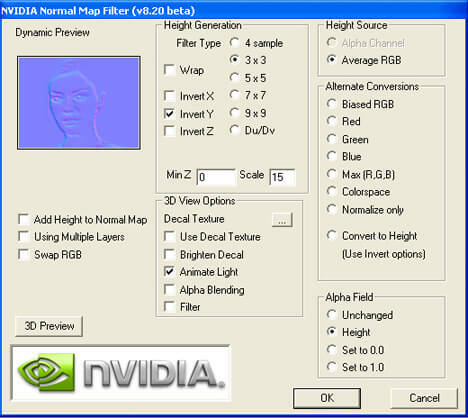
- Щракнете върху Изтегляне на Страница с инструменти за текстура на NVIDIA.
- Изберете вашата версия на операционната система.
- Щракнете върху Photoshop_Plugin инсталатор, за да инсталирате приставката.
- След като инсталирате приставката, отворете Photoshop и кликнете Филтър.
- Изберете NvTools > NormalMapFilter за да отворите прозореца, показан директно отдолу. Този прозорец включва множество опции за отваряне на DDS файлове във Photoshop.

Photoshop
Управлявайте своите DDS файлове като професионалисти с най-новата версия на Photoshop и се насладете на пълното творческо изживяване.
2. Използвайте File Viewer Plus
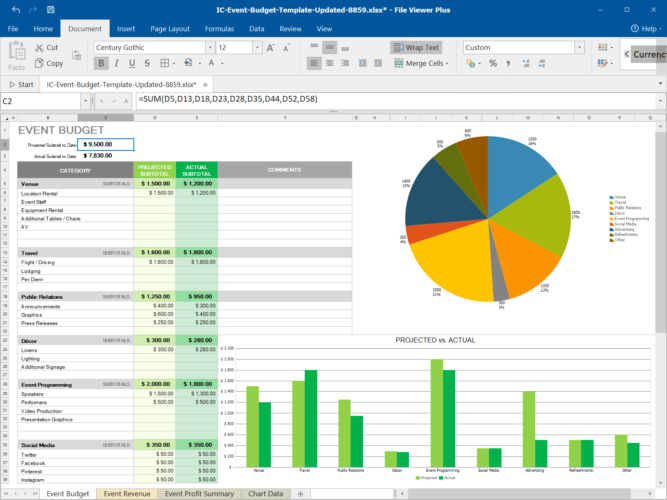
File Viewer Plus е универсален софтуер за отваряне на файлове, напълно съвместим с архитектурата на Windows 10, който потребителите могат да отварят DDS изображения.
След като инсталирате програмата, просто трябва да я отворите и да намерите DDS файла, който искате да видите. Пътната такса предлага и някои опции за редактиране.
Функцията за групово преобразуване е полезна и в случай, че трябва да имате партида файлове, използващи друг популярен формат.
⇒Изтеглете File Viewer Plus
3. Използвайте DDS Viewer
- Изтеглете DDS Viewer от страница за изтегляне на софтуера.
- Отворете инсталатора, за да позволите на програмата да се инсталира.
- Стартирайте софтуера DDS Viewer.
- След това изберете DDS файл в прозореца Open.
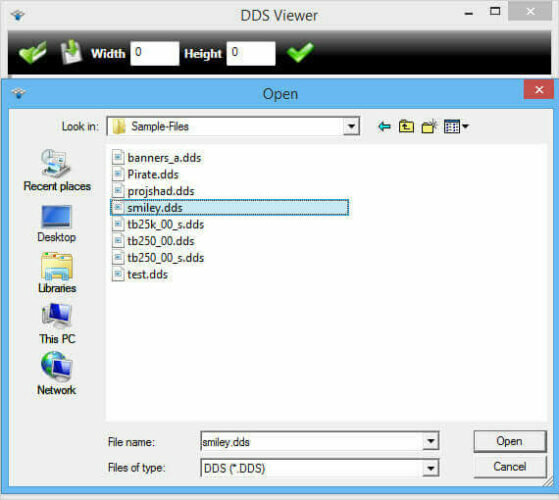
- Щракнете върху Отворете бутон.
- Преоразмерете файла DDS, като въведете алтернативни стойности в полетата Ширина и Височина и щракнете върху зеления бутон.
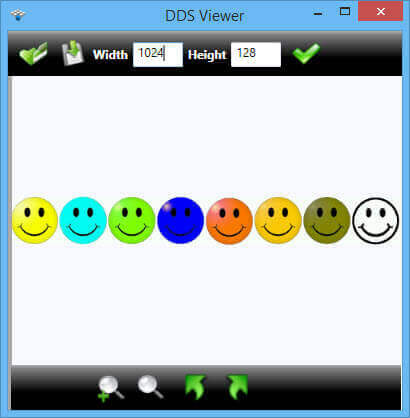
- Натисни Завъртете изображението наляво и Завъртете изображението надясно бутони за завъртане на DDS файла.
Търсите най-добрия оптимизатор на изображения за компютър? Ето нашите най-добри снимки.
4. Конвертирайте DDS файла в PNG
- Отвори Преобразуване на DDS в PNG конвертор в браузър.
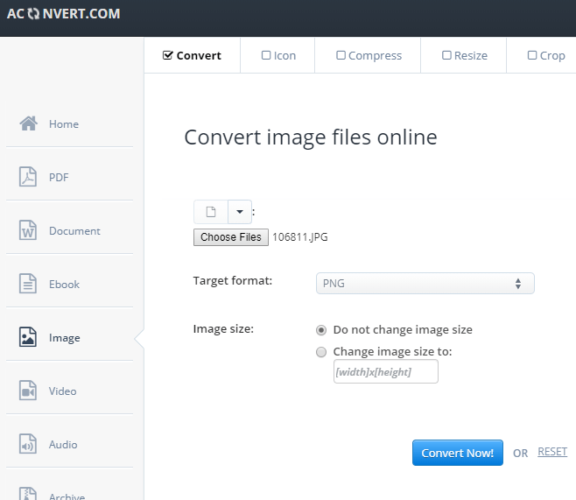
- Щракнете Изберете файлове за да изберете DDS файл за конвертиране.
- След това щракнете PNG в падащото меню Target format, ако още не е избрано.
- Натисни Преобразувайте сега бутон.
- След това щракнете върху Запазете опция за изтегляне на новото PNG изображение.
Въпреки че не е безумно популярен, форматът DDS може да се окаже доста полезен, особено за съхраняване на графични текстури и карти на игри.
Кой инструмент ще изберете? Споделете своя избор с нас в раздела за коментари по-долу.
често задавани въпроси
Photoshop поддържа формат DDS и ви позволява да редактирате DDS изображения чрез приставката NVIDIA Texture Tools.
DDS (Direct Draw Surface) е изображение файлов формат който Microsoft установи като формат на контейнер за растерни изображения със компресирани и декомпресирани пиксели. Често се използва за текстуриране на модели на видеоигри.
Има многобройни опции, които ви позволяват да конвертирате DDS файлове в по-популярни файлови формати като JPG (Joint Photographic Experts Group) онлайн и безплатно.

![Най-добрите оферти на Photoshop [Ръководство за 2021 г.]](/f/800094fa0de49ac8022f48a9019e0feb.jpg?width=300&height=460)
![5 най-добър софтуер за създаване на брошури [онлайн и десктоп]](/f/08ca95ba28b1f6a351f34b63c9dbe25e.jpg?width=300&height=460)